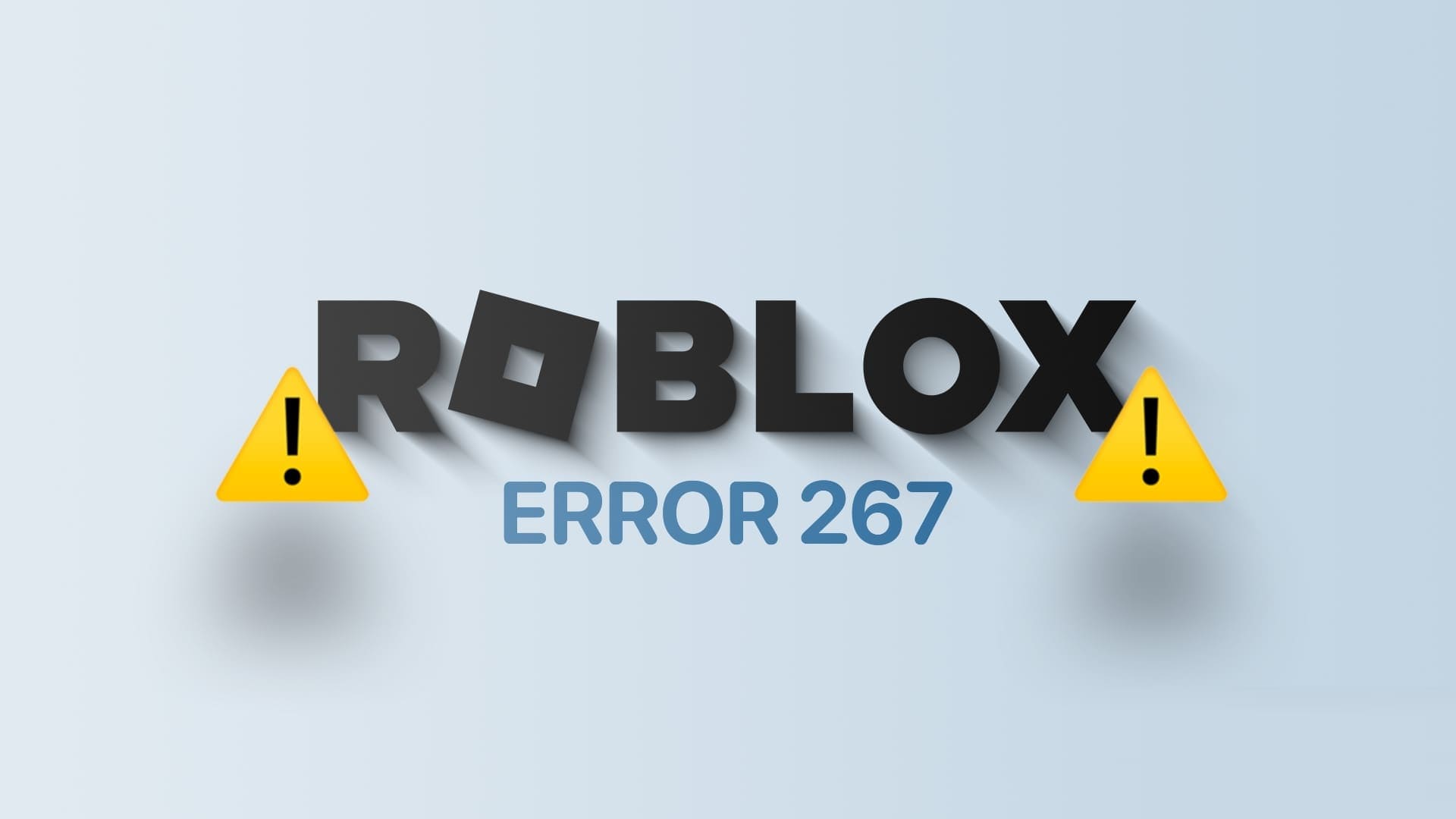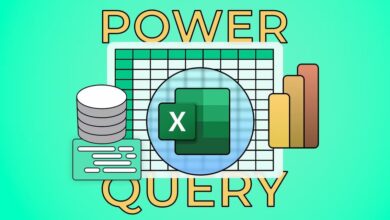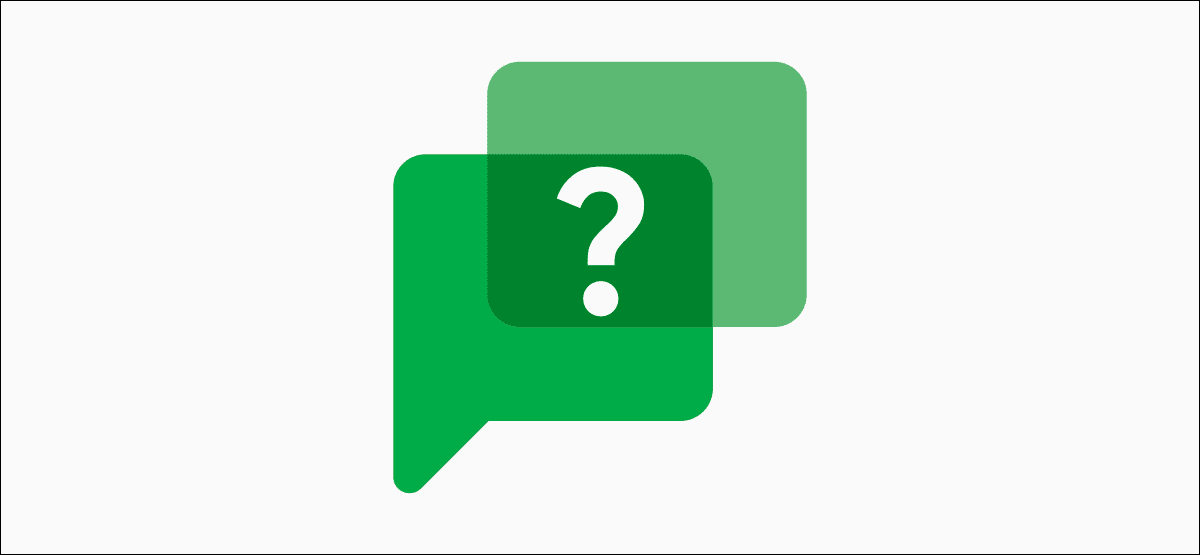Amazon-kontoen din gir deg tilgang til netthandel i tillegg til filmer, TV-serier og musikkstreaming. Med Amazon Prime kan du se TV-serier og filmer. med Amazon MusikkDu kan streame og laste ned favorittmusikken din når som helst. I tillegg til disse tjenestene inneholder Amazon-kontoen din informasjon om betalingsmåter og leveringsadresser. Så for å sikre Amazon-kontoen din kan du velge 2-trinns bekreftelse. Slik aktiverer du totrinnsverifisering (XNUMXFA) på Amazon-kontoen din.
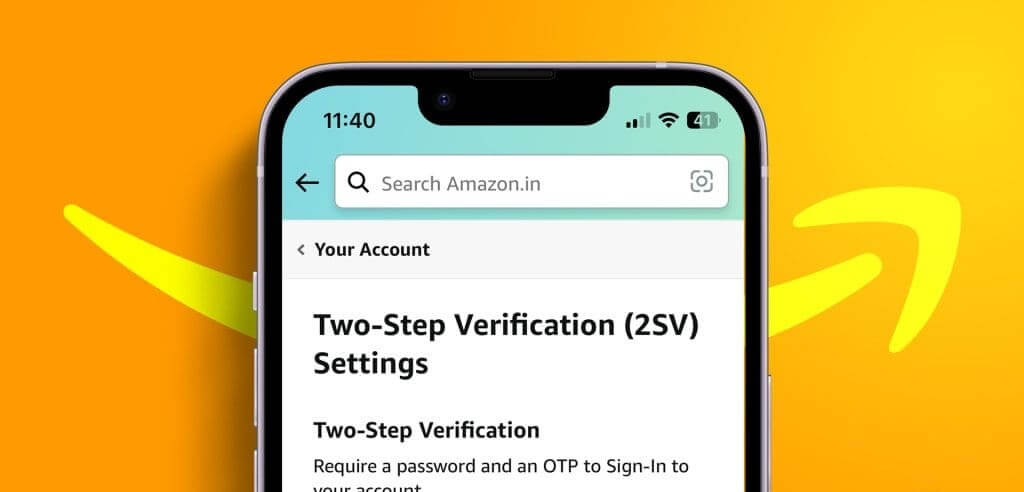
Slik aktiverer du totrinnsverifisering (2FA) på Amazon-kontoen din
Du kan aktivere XNUMX-trinns bekreftelse for Amazon-kontoen din ved å bruke Amazons offisielle nettside på skrivebordet og mobilappen. La oss vise deg fremgangsmåten for begge plattformene.
Aktiver på skrivebordet
Trinn 1: åpne et nettsted Amazon I en nettleser på din Mac eller Windows-enhet.
Trinn 2: Logg på Amazon -konto din og klikk på Konto og lister i øvre høyre hjørne.
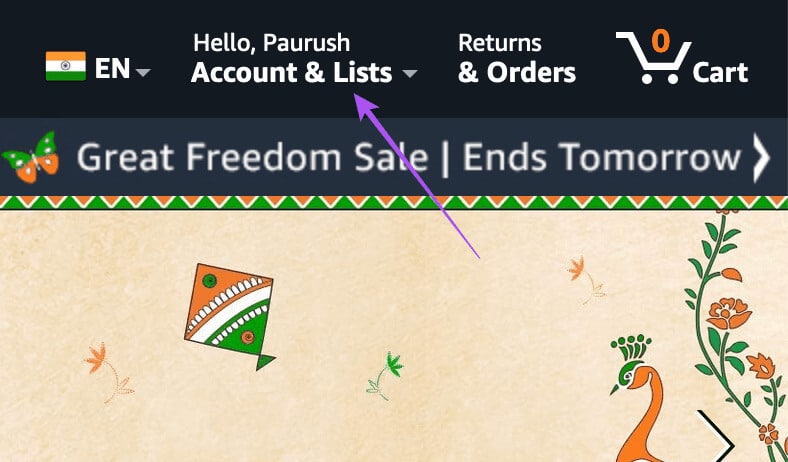
Steg 3: Lokaliser kontoen din.

Trinn 4: Klikk Innlogging og sikkerhet.

Trinn 5: Tast inn Amazon-kontopassord din igjen for å bekrefte.
Steg 6: Rull ned og trykk på start knapp Ved siden av XNUMX-trinns bekreftelse.
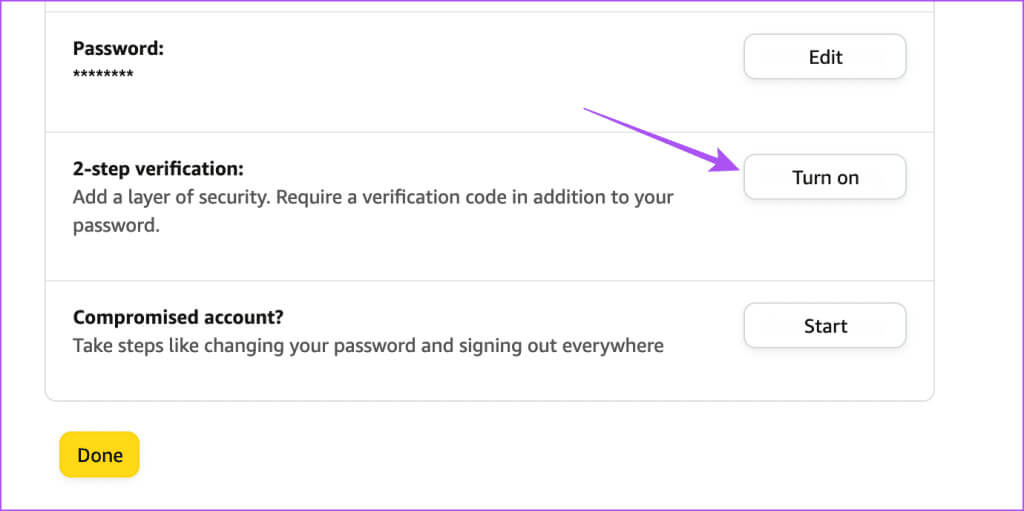
Trinn 7: Klikk start.
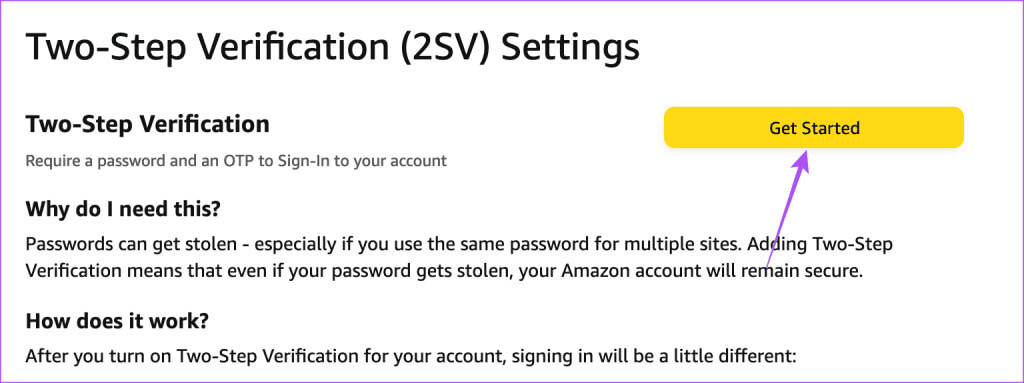
Trinn 8: Tast inn Telefonnummer Hvem du vil bruke som autentisering.
Steg 9: Trykk på sporing.
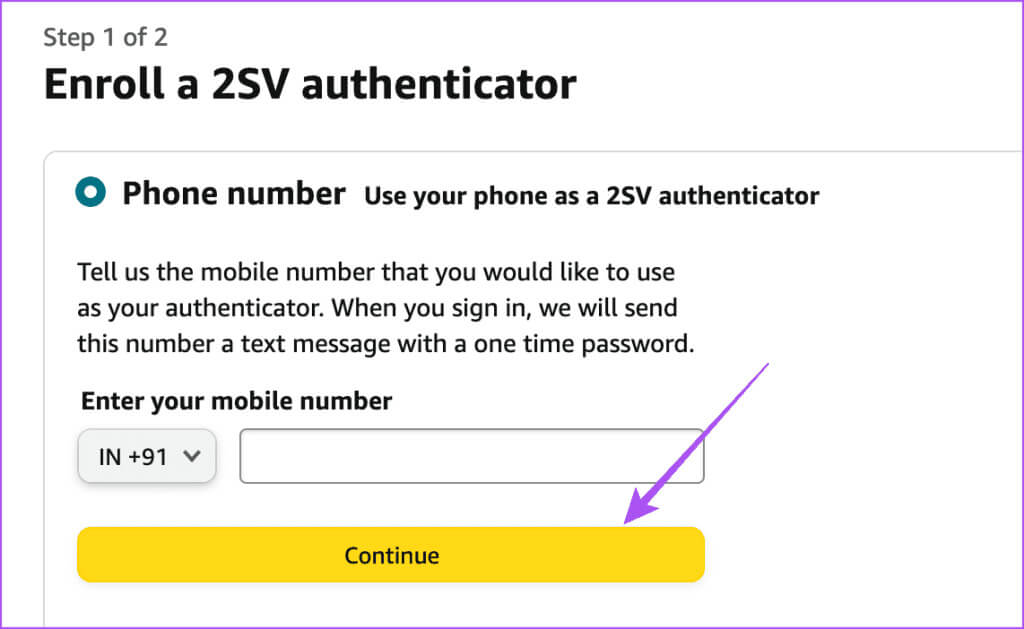
Trinn 10: Tast inn passord En gang for å bekrefte telefonnummeret ditt.
Trinn 11: Rull ned og trykk på "Jeg har det". Slå på XNUMX-trinns bekreftelse nedenfor.
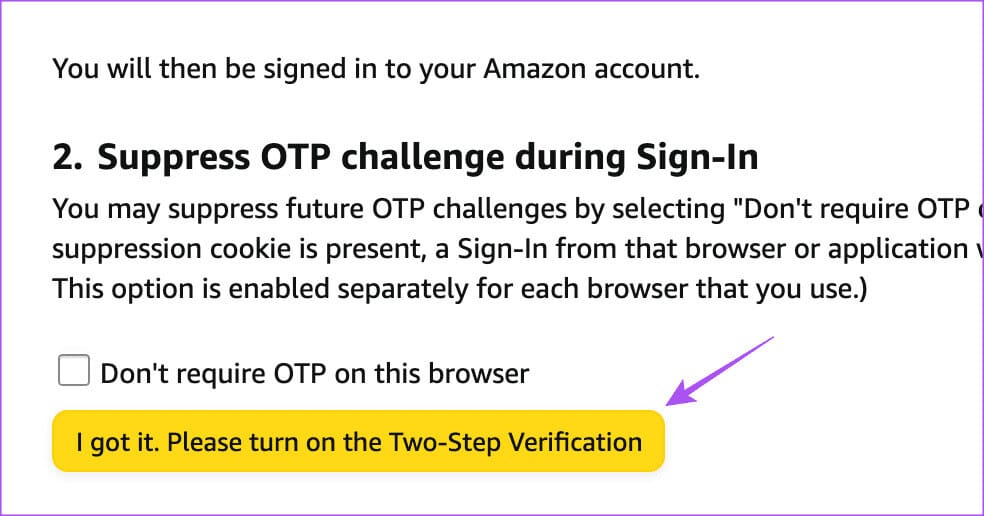
To-trinns bekreftelse er deretter aktivert for Amazon-kontoen din.
Slå av XNUMX-trinns bekreftelse for Amazon på skrivebordet
Du kan fjerne XNUMX-trinns bekreftelse fra Amazon-kontoen din på datamaskinen din med følgende trinn.
Trinn 1: åpen Amazon.com I en nettleser på din Mac eller Windows-enhet.
Trinn 2: Trykk på kontoer og lister i øvre høyre hjørne og velg kontoen din.

Steg 3: Klikk Innlogging og sikkerhet.

Trinn 4: Rull ned og trykk på "Ledelse" Ved siden av XNUMX-trinns bekreftelse.
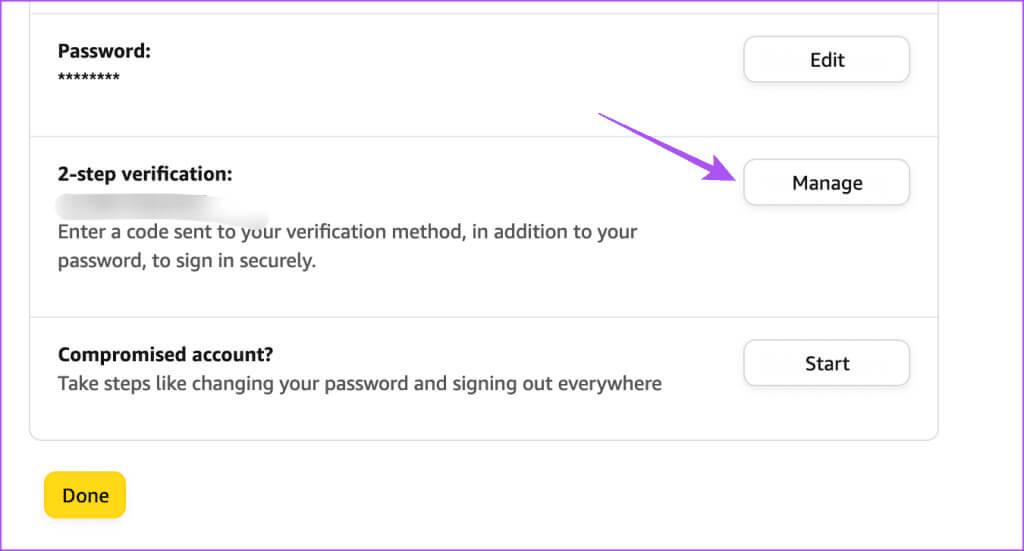
Trinn 5: Trykk på funksjonshemmet.
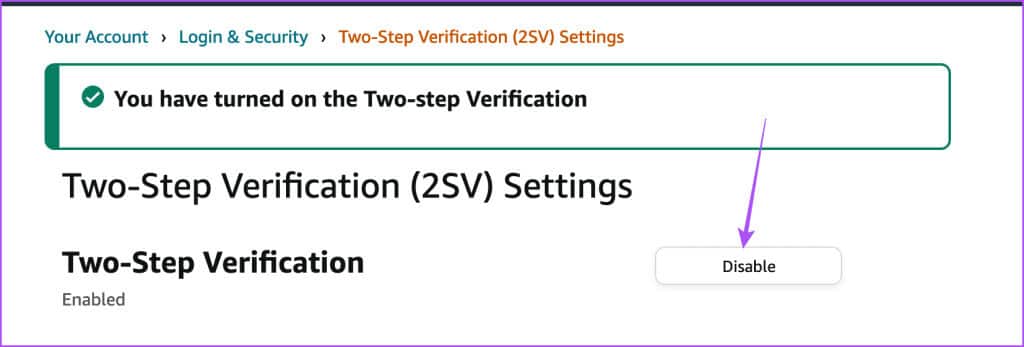
Steg 6: Trykk på Deaktiver igjen For bekreftelse.
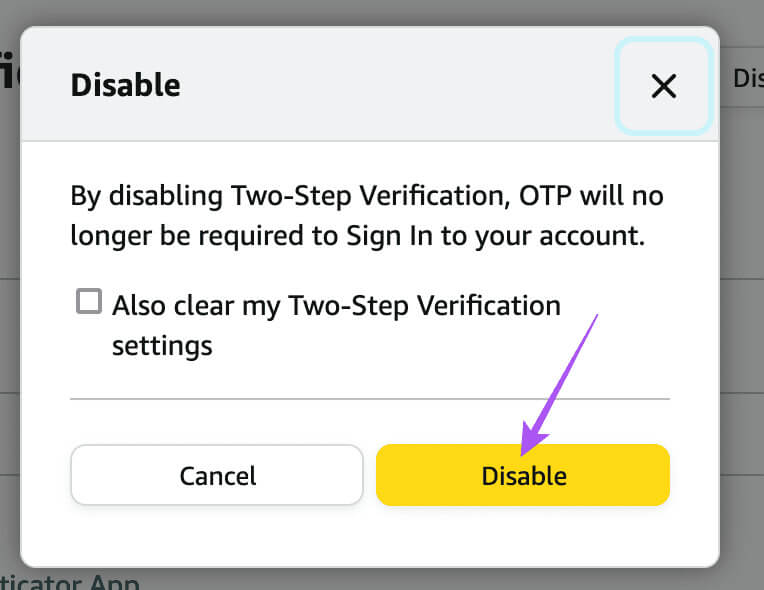
Aktiver på mobil
Trinn 1: åpen Amazon-appen på din iPhone eller Android-telefon.
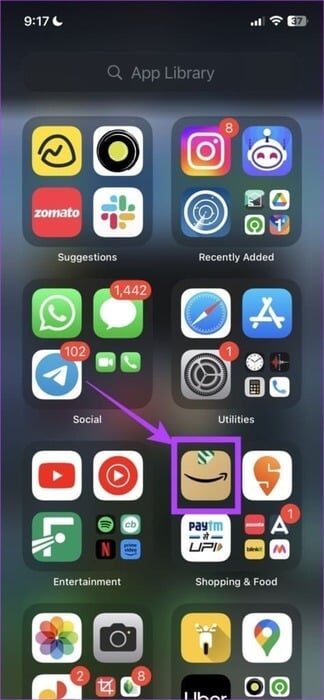
Trinn 2: Klikk på profilikon På bunnen.
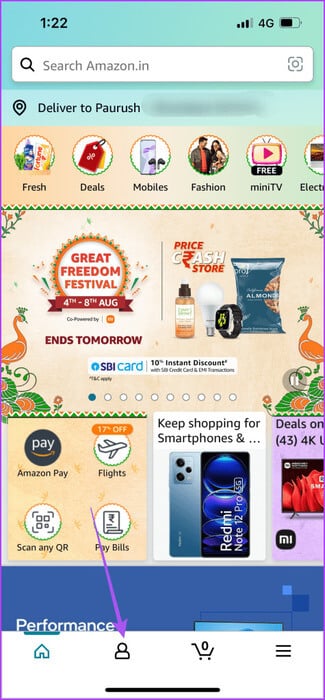
Steg 3: Klikk på kontoen din.
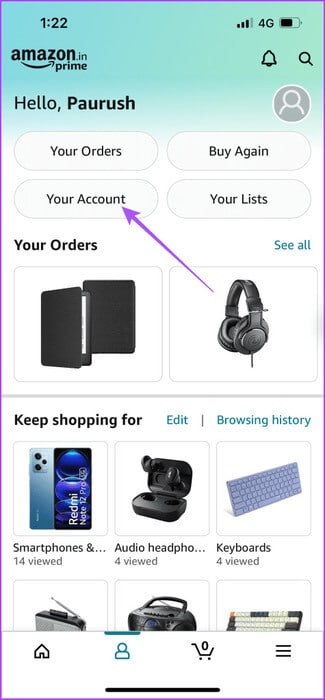
Trinn 4: Lokaliser Innlogging og sikkerhet.
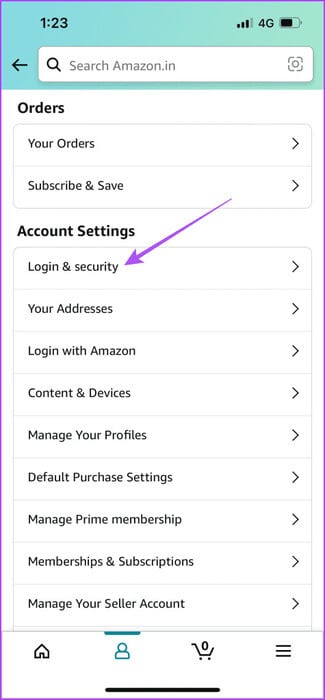
Trinn 5: Rull ned og trykk på start knapp Ved siden av XNUMX-trinns bekreftelse.
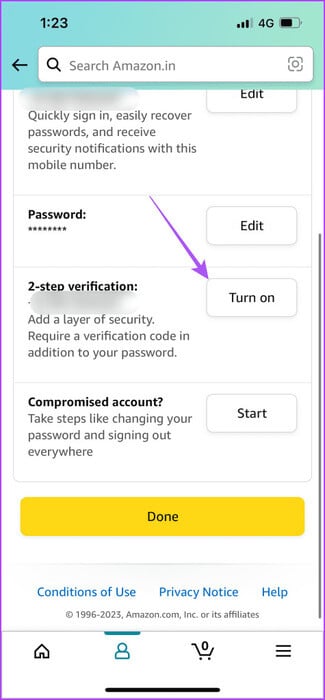
Steg 6: Klikk på start.
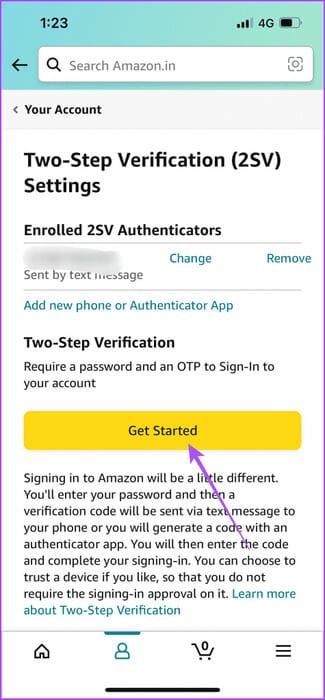
Trinn 7: Lokaliser Telefonnummeret ditt og trykk på. -knappen Vennligst send OTP.
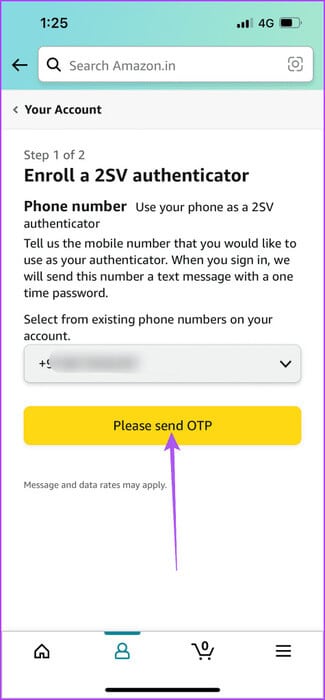
Trinn 8: Klikk på "Jeg har forstått". Vennligst slå på knappen XNUMX-trinns bekreftelse.
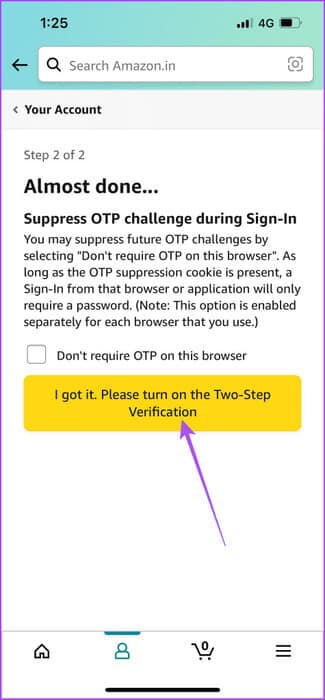
Slå av XNUMX-trinns bekreftelse for Amazon på mobil
Trinn 1: Åpne en app Amazon på din iPhone eller Android-telefon.
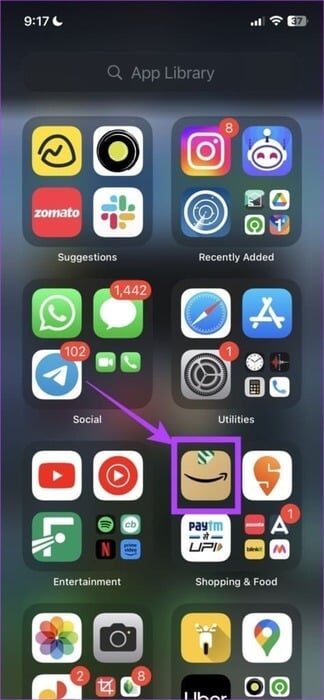
Trinn 2: Klikk på profilikon og velg kontoen din.
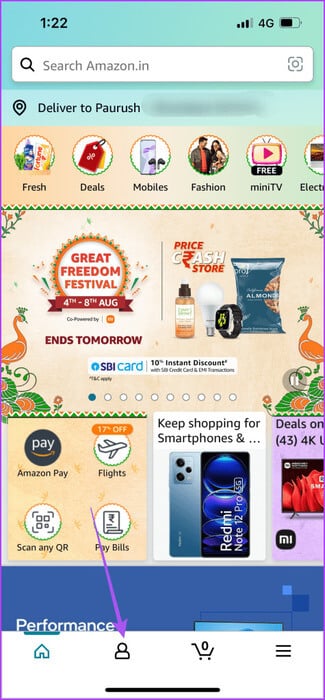
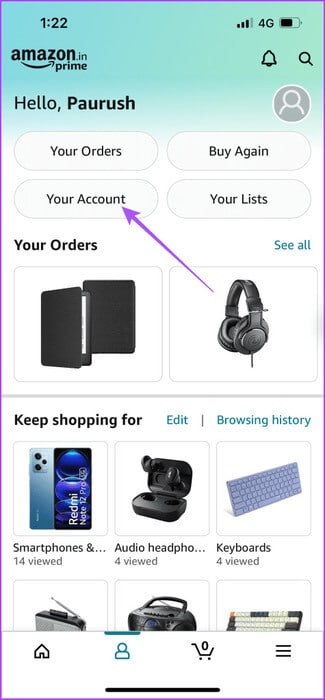
Steg 3: Klikk på Innlogging og sikkerhet.
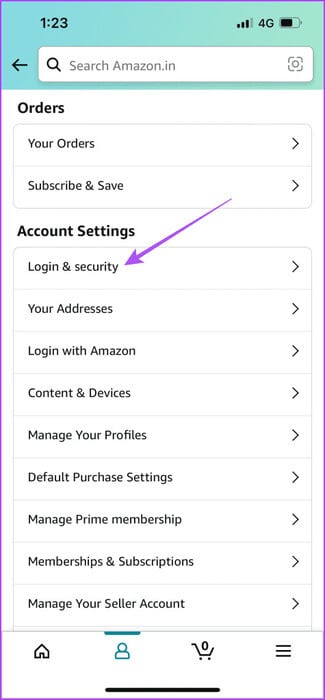
Trinn 4: Lokaliser funksjonshemmet.
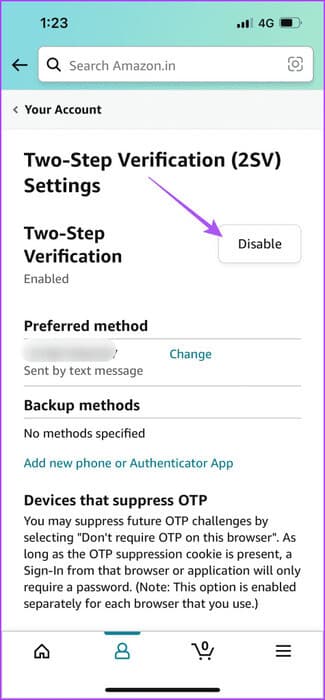
Trinn 5: Klikk på Deaktiver igjen For bekreftelse.
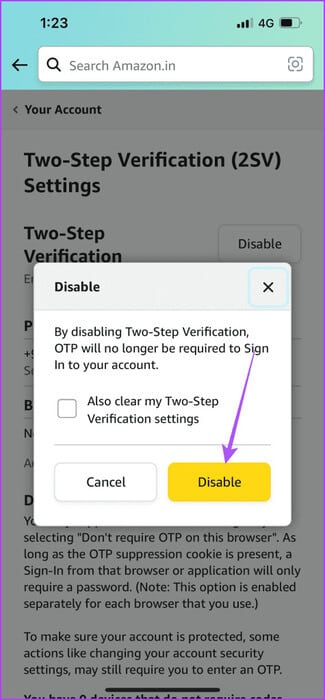
Endre telefonnummer for Amazon totrinnsverifisering
Hvis du vil endre telefonnummeret som er angitt som en autentiseringsenhet for XNUMX-trinns bekreftelse, gjør du det her på den offisielle Amazon-nettsiden
Trinn 1: åpne et nettsted Amazon I en nettleser på din Mac eller Windows-enhet.
Trinn 2: Logg på kontoen din og klikk kontoer og lister i øvre høyre hjørne.
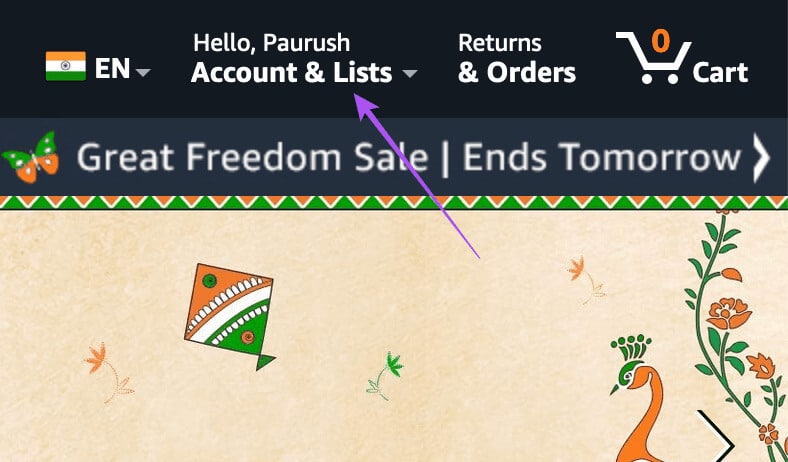
Steg 3: Lokaliser kontoen din.

Trinn 4: Klikk Innlogging og sikkerhet.

Trinn 5: Rull ned og trykk på "Ledelse" Ved siden av XNUMX-trinns bekreftelse.
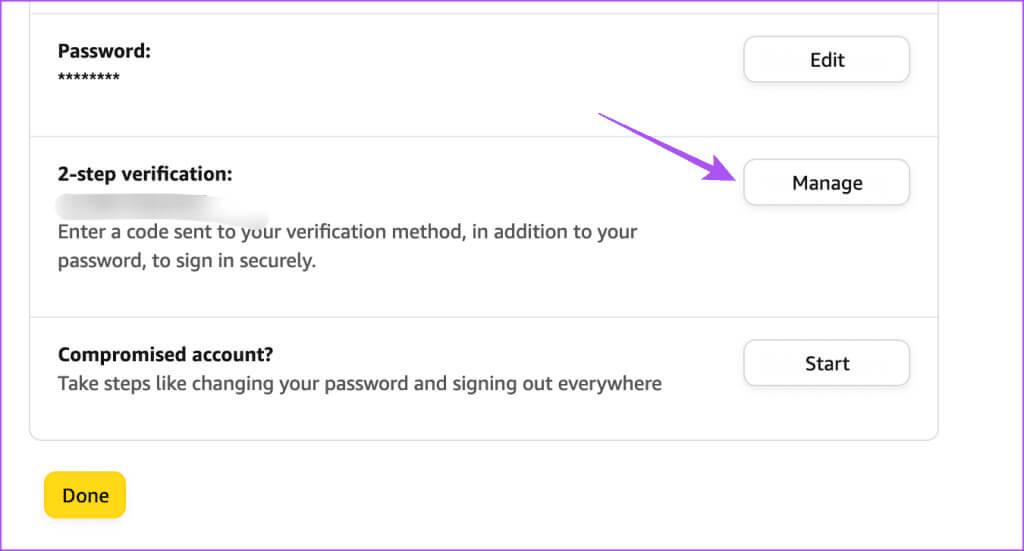
Steg 6: Klikk "Et bytte" ved siden av ditt tidligere registrerte mobiltelefonnummer.
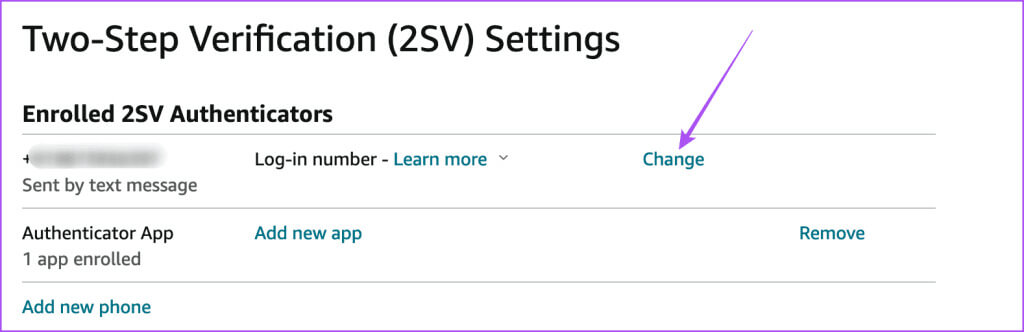
Trinn 7: Skriv inn ditt nye mobilnummer og klikk sporing.
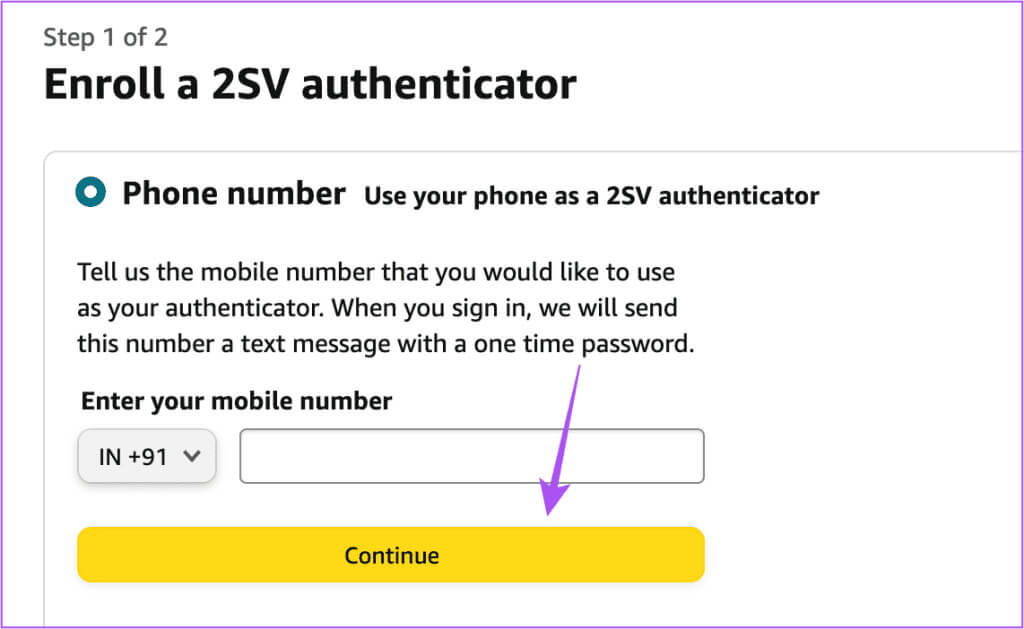
Følg trinnene på skjermen og Amazon-kontonummeret ditt vil bli endret for XNUMX-trinns bekreftelse.
HVORDAN BRUKE GOOGLE AUTENTICATOR FOR AMAZON TO-TRINN VERIFIKASJON
Bortsett fra Amazons nettside og mobilapp, kan du også bruke Google Authenticator på din iPhone eller Android-telefon for å aktivere XNUMX-trinns bekreftelse for Amazon-kontoen din. Du kan laste ned applikasjonen og følge trinnene nedenfor.
Trinn 1: åpen Google Authenticator på din iPhone eller Android-telefon.
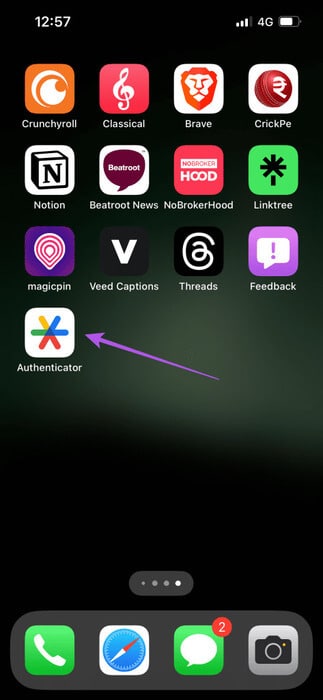
Trinn 2: Logg inn med Google -konto din.
Steg 3: åpne et nettsted Amazon I en nettleser på din Mac eller Windows-enhet.
Trinn 4: Trykk på kontoer og lister og velg kontoen din.

Trinn 5: Lokaliser Innlogging og sikkerhet.

Steg 6: Klikk arbeid Ved siden av XNUMX-trinns bekreftelse.
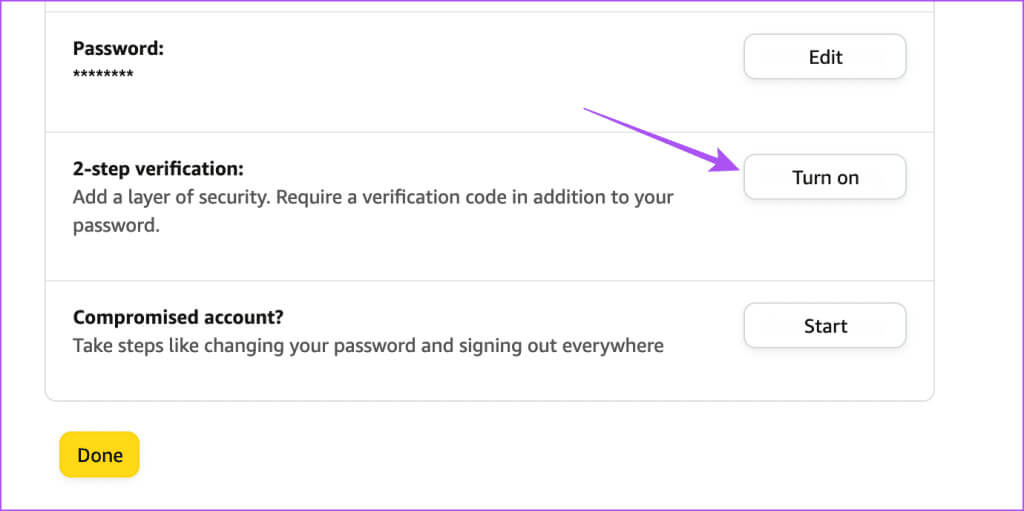
Trinn 7: Trykk på start.
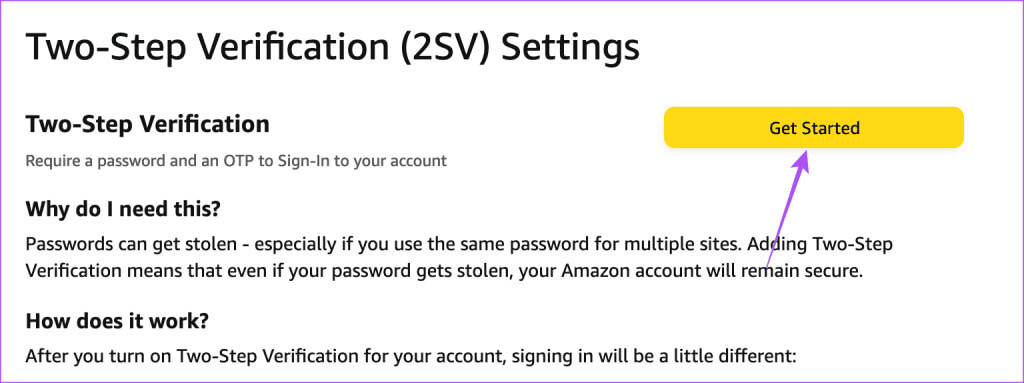
Trinn 8: Velg Bruk Autentisering Som sertifisert 2SV din.
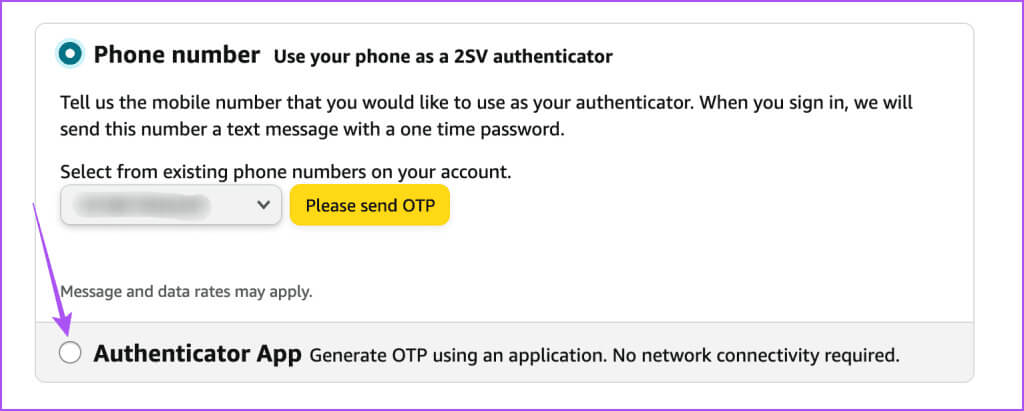
Steg 9: på Google Authenticator, Klikk på ikonet I tillegg til i nedre høyre hjørne og velg Skann QR kode.
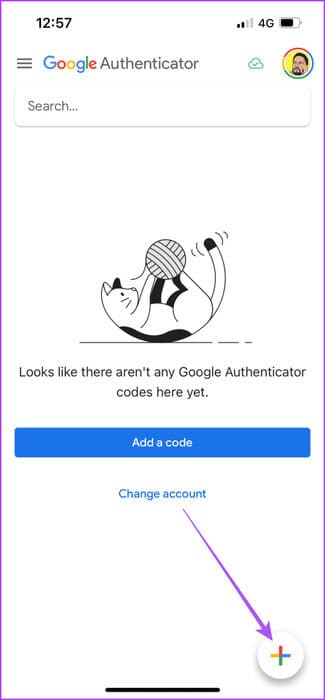
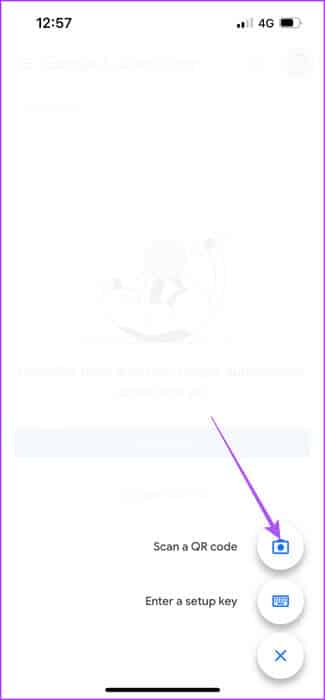
Trinn 10: Klar QR kode Vist på Amazons nettside ved hjelp av Google Authenticator-appen.
Trinn 11: Tast inn Engangspassord (OTP) Som appen viser på Amazons nettside og klikk på Bekreft passordet (OTP) og fortsett.
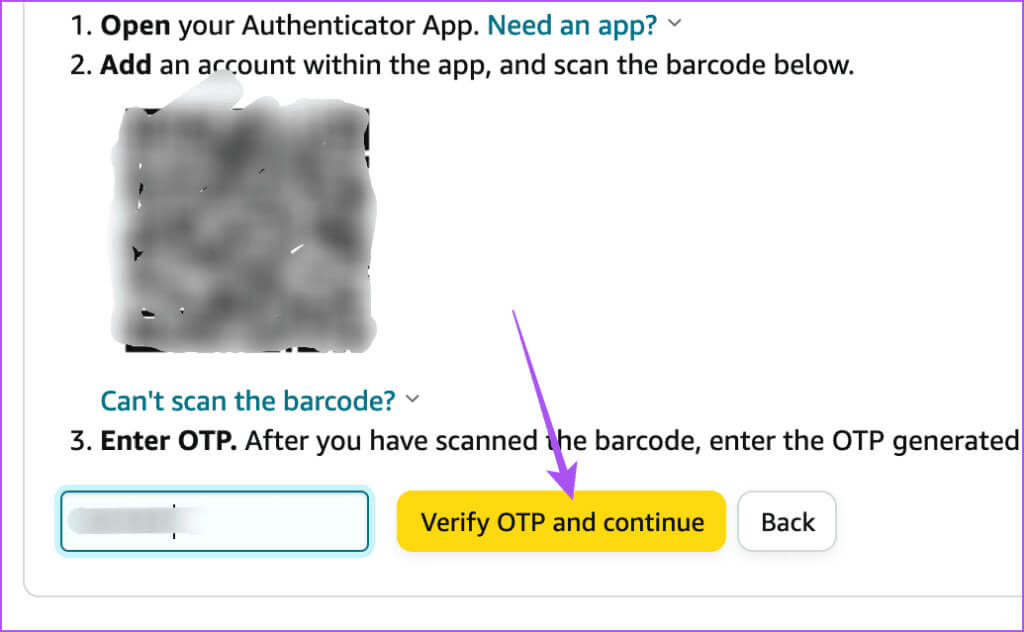
Google Authenticator-appen legges til Amazon-kontoens XNUMX-trinns bekreftelsesenhet.
Du vil nå motta OTP-er i Google Authenticator-appen for å logge på Amazon-kontoen din.
Sikre din Amazon-konto
Bruk trinnene ovenfor for å aktivere eller deaktivere XNUMX-trinns bekreftelse på Amazon-kontoen din. Du kan også lese innlegget vårt for å vite det Hvordan endre eller tilbakestille passordet til Amazon-kontoen din.